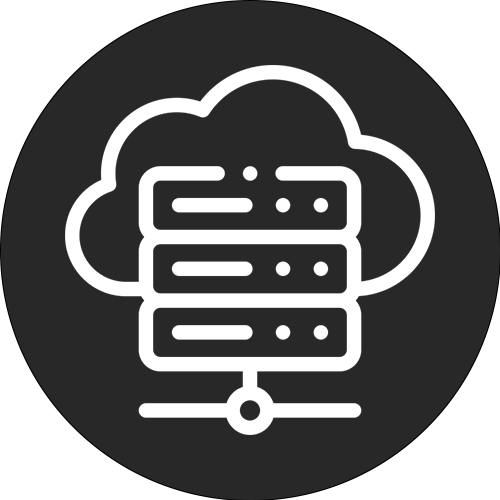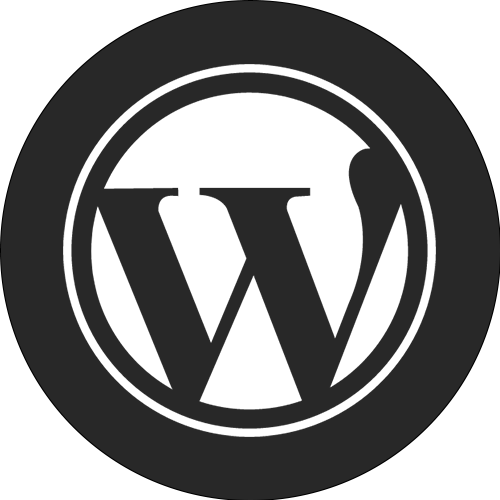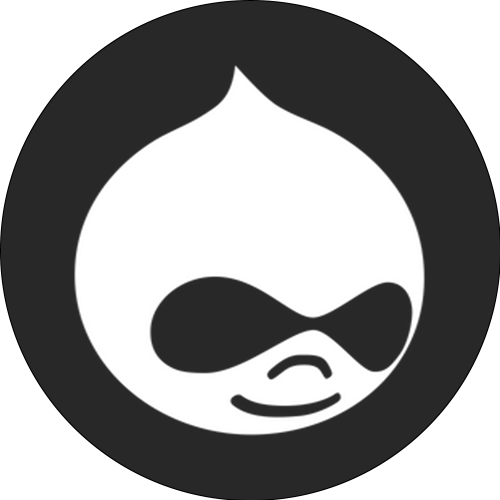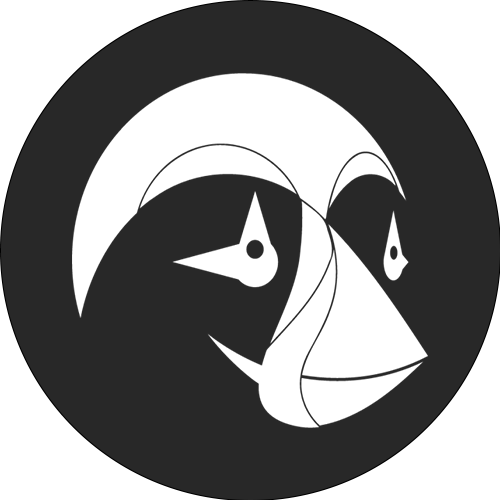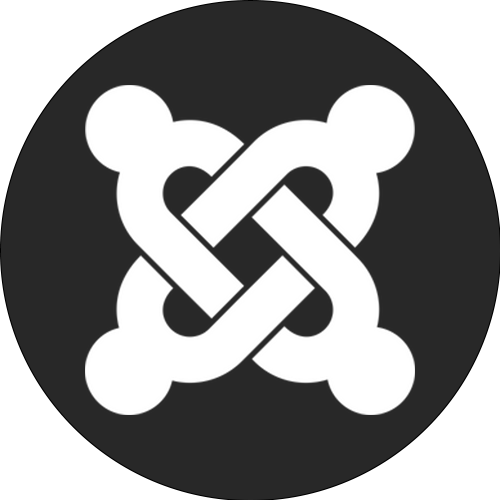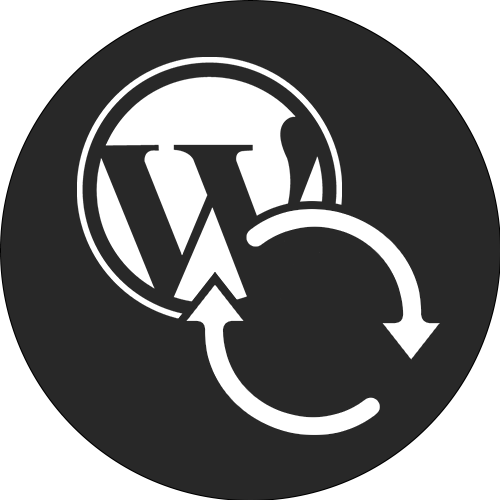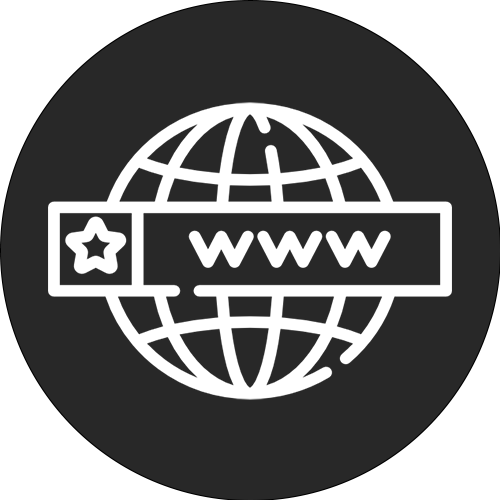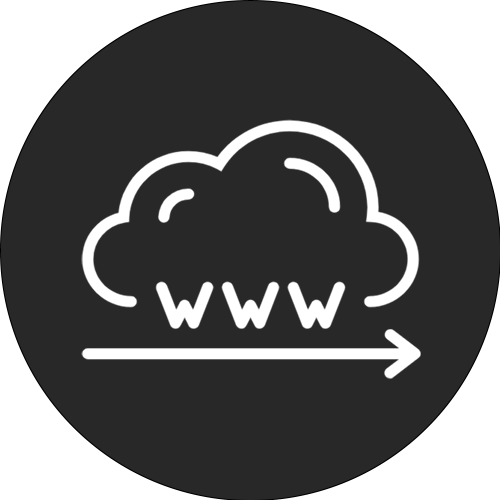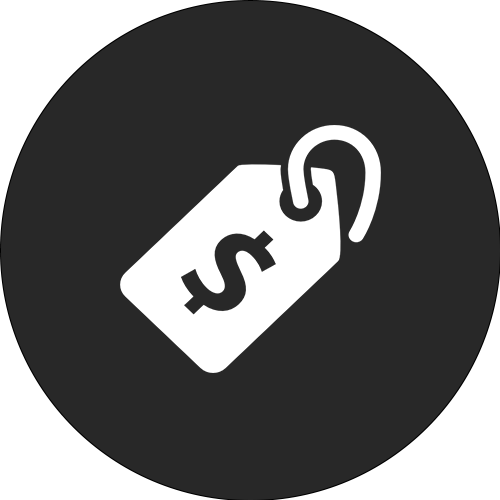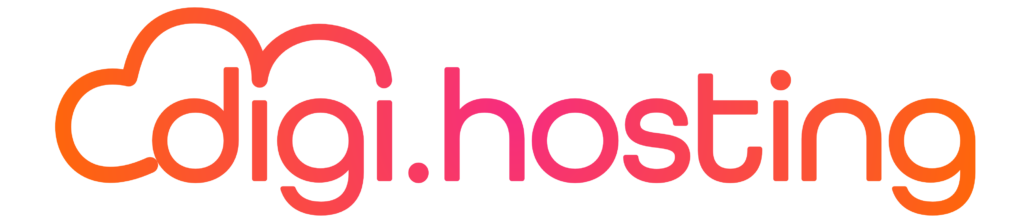Att lägga till WordPress-plugins kan verka enkelt för vissa, men det är viktigt att förstå de olika metoderna. För nybörjare finns det enkla sätt och för erfarna användare, t.ex. WordPress-utvecklare, finns det mer avancerade alternativ.
I den här artikeln kommer vi att diskutera tre olika metoder för att installera WordPress-plugins på din webbplats. Du kan göra detta genom att söka från WordPress instrumentpanel, manuellt ladda upp ett plugin via SFTP eller använda WP-CLI för att installera ett plugin. Som ett exempel kommer vi att använda det allmänt använda gratisprogrammet Yoast SEO, som för närvarande är installerat på mer än 1 miljon WordPress-webbplatser.
1. Så här installerar du WordPress-plugins via instrumentpanelen
Att installera ett insticksprogram på WordPress via instrumentpanelen är ett enkelt sätt att snabbt installera ett insticksprogram. För att komma igång går du till avsnittet "Plugins" i din WordPress-instrumentpanel och klickar på "Lägg till ny". Du kan sedan söka efter det plugin du vill ha. I det här exemplet skriver vi till exempel Yoast SEO. Du kan också bläddra igenom de utvalda, mest populära och rekommenderade insticksprogrammen. Klicka sedan på "Installera nu".
Klicka sedan på knappen "Aktivera" för att aktivera WordPress-temat eller plugin
Och så är det klart! Du har nu installerat och aktiverat ditt plugin och det är klart att användas. De flesta plugins, särskilt de mer omfattande, har en meny med olika alternativ som visas på vänster sida av din WordPress instrumentpanel efter aktivering. Med Yoast SEO-plugin finns det till exempel en meny som heter "SEO", där du kan justera pluginets inställningar.
2. Så här får du WordPress-plugins installerade med SFTP
Ett annat sätt att installera WordPress-plugins är den manuella vägen via SFTP (secure FTP). I det här exemplet använder vi den kostnadsfria FTP-klienten FileZilla för att ladda upp Yoast SEO-plugin till vår WordPress-webbplats. Du kan läsa vår guide om hur du ansluter via SFTP. De exakta instruktionerna kan variera något beroende på din hostingleverantör. Se alltid dokumentationen från din hostingleverantör för information om hur du ansluter via SFTP.
För att komma igång, besök WordPress repository och ladda ner önskat plugin manuellt. Du kan också använda sökfunktionen för att hitta insticksprogrammet och klicka på det.
För att ladda ner den senaste versionen av plugin-programmet till din dator, klicka på knappen "Download Version xx". Detta kommer att resultera i nedladdning av en .zip-fil.
Dessutom är det möjligt att installera WordPress-plugin genom att packa upp det (det är också möjligt att packa upp plugin via SSH).
Sedan kan du lägga till pluginet på din WordPress-webbplats genom att ladda upp det via din FTP-klient till mappen /public/wp-content/plugins. Observera att du måste använda plugin-programmets specifika mappnamn, som finns i huvudmappen för plugin-filer. Till exempel, i mappen wordpress.seo.3.5 finns det en ytterligare mapp som heter wordpress seo. Det är den mappen du behöver ladda upp.
För att aktivera WordPress-pluginet, navigera till avsnittet "Installerade plugins" i din WordPress-instrumentpanel. Där klickar du på knappen "Activate" under det plugin du just laddade upp via SFTP.
3. Installera ett plugin för WordPress via WP-CLI
Den tredje och sista metoden för att installera ett plugin för WordPress är genom att använda WP-CLI. Detta är ett kommandoradsverktyg som gör att du kan hantera WordPress. Du hittar en detaljerad förklaring av det här verktyget i vår artikel om installation av WP-CLI. När du har installerat WP-CLI kan du använda följande kommandon för att installera ett plugin. Naturligtvis måste du veta namnet på insticksprogrammet. Namnet på det plugin du vill använda för WP-CLI är detsamma som namnet på mappen på WordPress eller Git. I det här exemplet är det alltså "wordpress-seo".
Så på kommandoraden skriver vi in följande:
Installera WordPress SEO-plugin genom att köra följande kommando: wp plugin install wordpress-seo. Därefter måste du aktivera pluginet
Aktivera WordPress SEO-plugin med hjälp av WP-CLI. Att använda WP-CLI är ett bekvämt och snabbt sätt att hantera flera WordPress-installationer och plugins. I den officiella WP-CLI-dokumentationen finns fler kommandon och exempel.
Spara tid och pengar och optimera din webbplats prestanda med vårt hanterade WordPress-paket. Paketet innehåller $275+ integrationer på företagsnivå, inklusive ett kraftfullt CDN, DDoS-skydd, skydd mot skadlig programvara och hackning, edge caching och Googles snabbaste CPU-maskiner. Du kan komma igång direkt utan långvariga avtal och vi erbjuder migreringssupport samt en 30-dagars pengarna-tillbaka-garanti.
Kolla in våra WordPress-paket eller kontakta vår försäljningsavdelning för att hitta det paket som passar dina behov perfekt.
Övriga artiklar
Så här exporterar du en WordPress-webbplats
En enkel guide till WordPress-databasen: vad den är och hur du kommer åt den
Så här importerar och exporterar du användare i WordPress
Kinsta Hosting
Plattform
Källor
Företag
Jämför Kinsta
© 2023 Kinsta Inc. Alla rättigheter förbehållna. Kinsta® och WordPress® är registrerade varumärken. Juridisk information.